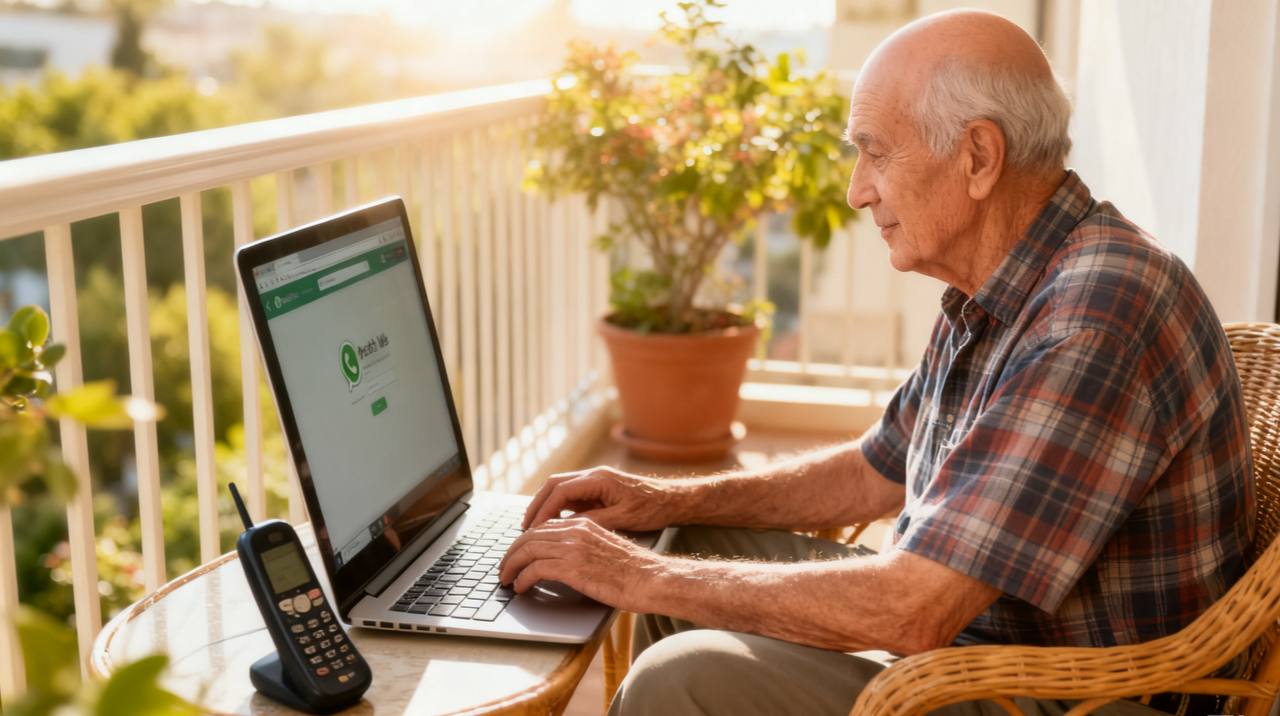WhatsApp网页版工作账户设置完全指南:2025商务版使用教程
在当今数字化商业环境中,WhatsApp Business网页版已成为企业与客户沟通的重要工具。据统计,全球用户每月在WhatsApp上花费的时间高达17小时,这为企业提供了巨大的沟通潜力。本文将为您提供完整的WhatsApp网页版工作账户设置指南,帮助您充分利用这一强大平台提升客户服务效率和业务增长。
💼WhatsApp Business网页版基础介绍
WhatsApp Business网页版是专为企业设计的基于浏览器的扩展,允许您直接从桌面发送和接收消息、共享媒体以及管理客户聊天。它与手机上的WhatsApp Business应用实时同步,确保所有对话、媒体文件和联系人数据在不同设备间保持一致。
| 版本类型 | 主要用户 | 核心优势 |
|---|---|---|
| 普通WhatsApp网页版 | 个人用户 | 基础聊天功能,多设备同步 |
| WhatsApp Business网页版 | 企业与商家 | 客户管理工具,自动化消息,产品目录 |
商务优势: WhatsApp Business网页版让您可以通过桌面管理所有客户沟通,使客户支持和销售流程更加高效。在更大的屏幕上处理客户聊天,使用物理键盘更快地输入回复,显著提升工作效率。
🛠️工作账户创建与设置步骤
创建WhatsApp Business工作账户需要几个关键步骤,确保您为商业沟通做好充分准备。
准备工作与账户创建
1. 下载WhatsApp Business应用: 在智能手机上下载并安装WhatsApp Business应用,这与普通的WhatsApp应用是分开的。
2. 验证业务电话号码: 使用您的业务电话号码进行验证,建议使用专门的工作号码而非个人号码。
3. 设置业务资料: 在手机应用中输入您的企业名称、类别、地址和网站等详细信息。
4. 配置自动回复消息: 设置问候消息和离开消息,为客户提供即时响应。
网页版登录流程
完成手机端设置后,即可登录WhatsApp Business网页版:
1. 访问官方网站: 在电脑浏览器中打开web.whatsapp.com,屏幕上将显示二维码。
2. 打开手机应用: 在WhatsApp Business手机应用中,点击右上角的三个点(Android)或右下角的设置(iPhone)。
3. 选择已关联设备: 从菜单中选择"已关联的设备"选项。
4. 扫描二维码: 点击"链接设备",使用手机摄像头扫描电脑屏幕上的二维码。
5. 开始使用: 扫描完成后,您的聊天记录将立即同步,可以开始在电脑上管理业务对话。
重要提示: 确保您的手机和电脑都连接到稳定的互联网网络。如果连接经常中断、网络速度过慢或使用受限制的网络(如公司或学校网络),可能会导致登录问题。
⚙️商务功能配置详解
WhatsApp Business网页版提供了一系列强大的商务功能,正确配置这些功能可以极大提升您的业务效率。
企业资料设置
完善的企业资料可以建立客户信任度。包括企业名称、描述、地址、营业时间、邮箱和网站链接。专业的企业资料能让客户快速了解您的业务。
产品目录管理
直接在WhatsApp内展示您的产品或服务。添加产品图片、描述、价格和链接,方便客户浏览和购买,打造无缝的购物体验。
快捷回复设置
为常见问题创建预设回复,快速响应客户查询。使用快捷键快速插入这些回复,节省时间并确保回复的一致性。
聊天标签系统
使用标签对聊天进行分类整理,如"新客户"、"待付款"、"已发货"等。这样可以快速定位特定类型的对话,提升客户关系管理效率。
自动消息配置
自动化消息是WhatsApp Business的核心功能之一,可以确保您不会错过任何客户互动:
• 问候消息: 当客户第一次联系您或在你营业时间联系时自动发送,欢迎客户并引导他们下一步操作。
• 离开消息: 在非工作时间或您无法立即回复时自动发送,设置客户期望并告知何时会回复。
• 快速回复: 保存并重复使用常见问题的答案,使用"@"符号快速插入这些预设回复。
👥多账户管理与团队协作
对于需要管理多个业务账号或拥有团队的企业,有效的多账户管理策略至关重要。
多设备支持功能
WhatsApp Business支持多设备登录,您最多可以在四台已关联的设备上保持登录状态,即使手机离线也能继续使用:
1. 链接额外设备: 按照相同的二维码扫描流程,在其他电脑或平板上登录您的账户。
2. 设备管理: 在手机应用的"已关联设备"设置中查看和管理所有已链接的设备。
3. 安全退出: 定期检查设备列表,移除不再使用或未经授权的设备。
多账户管理解决方案
如果您需要管理多个WhatsApp Business账户,可以使用专业工具避免账户冲突:
专业多账户管理工具
使用指纹浏览器如AdsPower,可以为每个WhatsApp账户创建独立的浏览环境:
1. 创建独立环境: 为每个WhatsApp Business账户创建独立的浏览器环境,具有独特的指纹信息。
2. 配置代理设置: 为每个账户配置独立的网络代理,进一步增强账户隔离。
3. 同步操作: 利用窗口同步功能,同时在多个账户间执行相同操作,提升效率。
4. 批量管理: 使用批量导入/导出功能,高效管理多个账户的数据和设置。
团队协作建议: 对于团队使用场景,建议为不同部门或功能创建独立的WhatsApp Business账户,如客户服务、销售咨询和订单跟踪等,确保专业分工和高效协作。
🚀高级功能与自动化设置
掌握WhatsApp Business网页版的高级功能,可以进一步提升您的业务自动化水平和客户体验。
广播消息功能
向多个联系人一次性发送批量更新,同时保持对话的私密性:
| 广播类型 | 适用场景 | 最佳实践 |
|---|---|---|
| 产品推广 | 新品发布、促销活动 | 包含清晰的产品图片和购买链接 |
| 业务更新 | 营业时间变更、地址更新 | 提前通知,提供详细说明 |
| 活动邀请 | 线上研讨会、特别活动 | 包含注册链接和提醒机制 |
数据分析与洞察
利用WhatsApp Business提供的数据了解客户互动情况:
• 消息统计: 跟踪已发送、已交付和已阅读的消息数量,了解客户参与度。
• 响应时间: 监控平均响应时间,确保及时回复客户查询。
• 标签分析: 通过标签使用情况分析客户查询类型和业务流程效率。
快捷键与效率技巧
掌握WhatsApp网页版的快捷键可以显著提升工作效率:
• Ctrl + N: 开始新的聊天
• Ctrl + Shift + ]: 在聊天间切换
• Ctrl + E: 归档选中的聊天
• Ctrl + Shift + M: 静音选中的聊天
• Ctrl + Backspace: 删除选中的聊天
• Ctrl + J: 下载选中的文件
✅最佳实践与优化建议
为了确保您的WhatsApp Business工作账户发挥最大效能,请遵循以下最佳实践和建议。
账户安全与维护
保护您的业务账户安全至关重要:
• 定期更新: 确保您的WhatsApp Business应用和浏览器保持最新版本,以获得安全更新和功能改进。
• 双重验证: 启用双重验证功能,为您的账户增加额外的安全层。
• 员工培训: 如果团队多人使用账户,确保所有成员了解安全规范和操作流程。
• 定期备份: 虽然网页版不直接支持聊天备份,但可以通过手机端的设置定期备份聊天记录到Google Drive或iCloud。
客户沟通最佳实践
优化客户沟通策略,提升客户满意度和忠诚度:
| 实践领域 | 具体措施 | 预期效果 |
|---|---|---|
| 响应时间 | 设置合理的响应时间期望,在资料中注明预计回复时间 | 提升客户满意度,降低焦虑 |
| 沟通风格 | 保持专业且友好的沟通语气,使用客户姓名个性化交流 | 建立信任关系,增强客户黏性 |
| 问题解决 | 使用标签跟踪问题状态,确保每个查询都有跟进和解决 | 提高问题解决率,减少客户流失 |
性能监控与优化
持续监控和优化您的WhatsApp Business使用效果:
1. 定期审查标签系统: 每月检查标签使用情况,根据业务变化调整分类。
2. 更新快捷回复: 根据常见问题变化,定期更新和优化快捷回复内容。
3. 产品目录维护: 确保产品目录信息准确,及时更新价格和库存状态。
4. 客户反馈收集: 通过WhatsApp收集客户反馈,持续改进服务品质。
故障排除常见问题
在使用WhatsApp Business网页版过程中,可能会遇到一些常见问题:
登录问题: 检查网络连接、浏览器兼容性,清除浏览器缓存或尝试更新WhatsApp版本
消息同步延迟: 确保手机和电脑网络连接稳定,重启应用或重新链接设备
功能不可用: 确认使用的是WhatsApp Business而非普通WhatsApp,检查功能地区限制
多设备限制: 使用专业工具如AdsPower管理多个账户,避免平台检测和限制
通过本文介绍的完整设置流程和最佳实践,您可以充分利用WhatsApp Business网页版的工作账户功能,提升业务沟通效率,增强客户体验,推动业务增长。记住,持续优化和适应客户需求是最大化利用这一强大平台的关键。开始设置您的专业工作账户,开启更高效的商务沟通之旅。